现如今,计算机操作系统的选择越来越多,但有些厂商预装的系统可能存在广告软件、试用版软件等问题,影响用户体验。而安装纯净系统可以提供更纯粹、高效的工作环境。本文将详细介绍如何使用U盘来安装纯净系统,无需繁琐步骤和专业知识。

一、准备所需材料和工具
1.选择合适的U盘和容量:关键字-选择U盘容量
在安装纯净系统时,我们需要一个容量足够大的U盘,一般建议使用至少16GB容量的U盘,以确保能够容纳操作系统镜像文件和安装所需文件。

2.下载所需的纯净系统镜像文件
在安装纯净系统前,我们需要从官方网站下载所需的纯净系统镜像文件,并保存到电脑硬盘中,以便后续使用。确保下载的镜像文件与您的计算机型号和操作系统版本相匹配。
3.下载和安装U盘启动盘制作工具
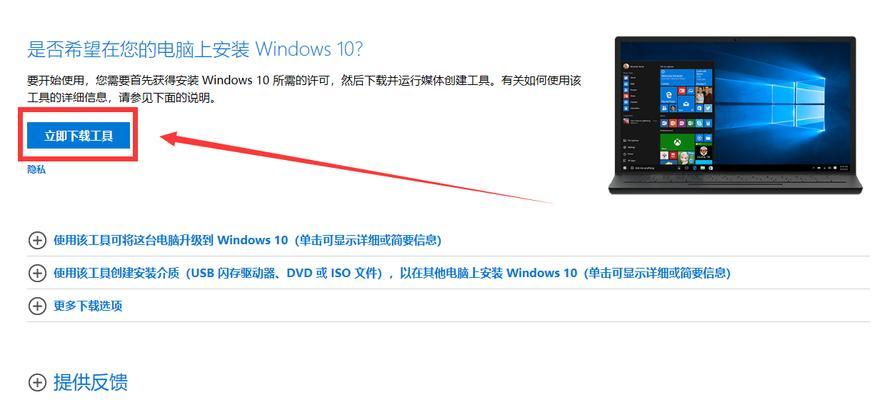
为了将纯净系统镜像文件写入U盘并使其成为可启动的安装介质,我们需要下载和安装一款U盘启动盘制作工具,常用的有Rufus、UltraISO等。
二、制作U盘启动盘
1.启动U盘启动盘制作工具
将下载好的U盘启动盘制作工具打开,并插入准备好的U盘,等待软件识别并显示U盘信息。
2.选择纯净系统镜像文件
在U盘启动盘制作工具中,通过浏览功能找到之前下载好的纯净系统镜像文件,并选择该文件作为U盘启动盘的源文件。
3.格式化U盘并开始制作
确保已经备份好U盘中的重要数据后,点击制作按钮开始制作U盘启动盘。此过程将格式化U盘并将纯净系统镜像文件写入U盘中,需要一定时间,请耐心等待。
三、设置计算机启动项
1.进入计算机BIOS设置界面
在开机时按下相应的快捷键(通常是DEL、F2或者F12),进入计算机的BIOS设置界面。
2.修改启动项顺序
在BIOS设置界面中,找到启动选项,并将U盘启动设备调整到首位。这样在开机时计算机会首先识别并从U盘中启动。
四、安装纯净系统
1.插入制作好的U盘启动盘
将制作好的U盘启动盘插入计算机的USB接口,并重启计算机。计算机将从U盘中启动,并进入纯净系统安装界面。
2.根据提示进行安装
根据安装界面的提示,选择安装纯净系统的相关选项,如语言、时区等,并在确认无误后开始安装。
五、系统安装完成
1.等待安装完成
系统安装过程可能需要一些时间,请耐心等待,不要中途强制关机或者断开电源。
2.完成安装后设置
在系统安装完成后,根据个人需求进行一些基本设置,如账户登录、网络连接等。
六、
通过本文所介绍的U盘安装纯净系统的完全教程,我们可以避免预装系统的繁琐和广告软件的干扰,轻松获得一个纯净高效的工作环境。只需准备好所需材料和工具,按照步骤操作,即可快速完成安装。希望本文对您有所帮助,祝您安装顺利!







